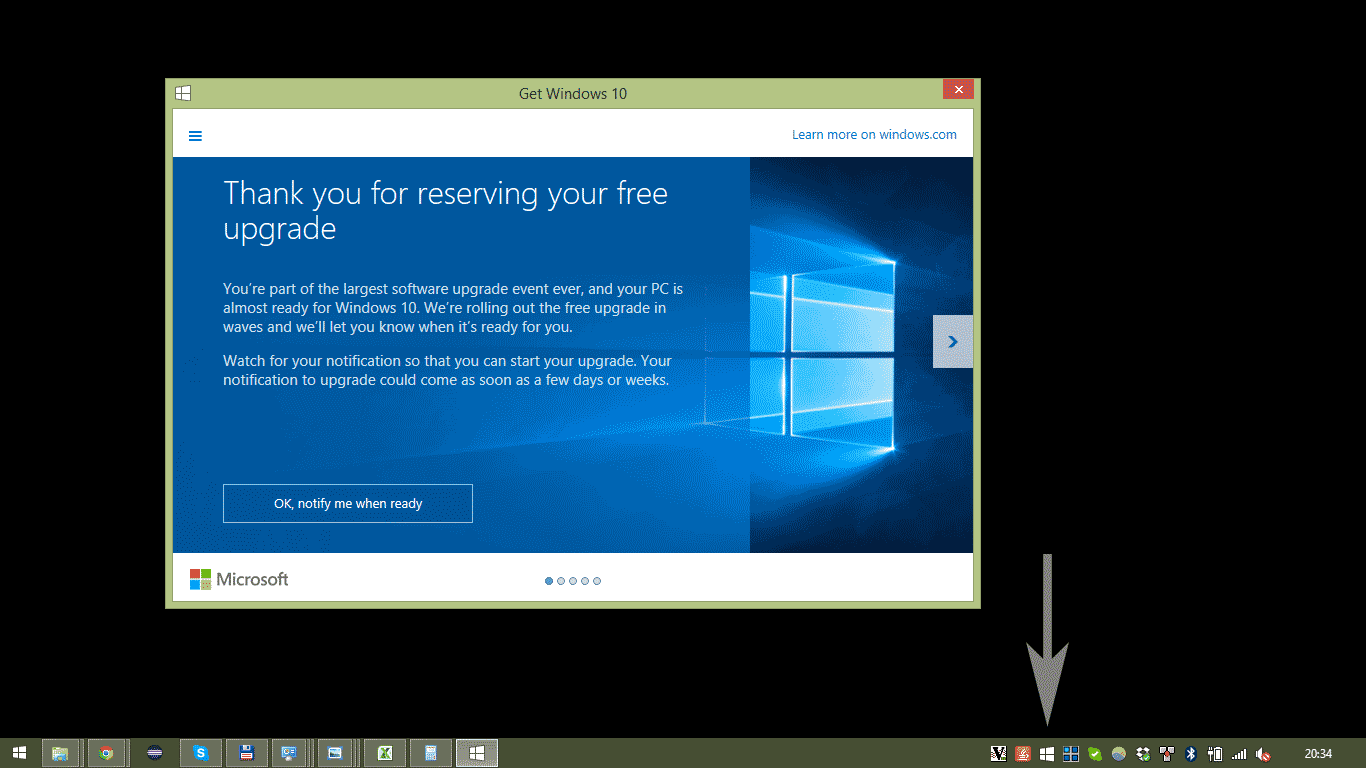Wstęp do Windows 10. Dla kogo bezpłatna aktualizacja? Jak zamówić pobrać i zainstalować? Która wersja dla kogo? Jak pobrać nośnik instalacyjny?
29 lipca 2015 roku miała miejsce premiera najnowszej wersji systemu operacyjnego Microsoftu – Windows 10. Czym producent zachęca przeciętnego użytkownika do aktualizacji i co zrobić aby już dziś otrzymać własną, darmową kopię?
Z racji na rzekomo rewolucyjny charakter tego wydania, Microsoft postanowił pominąć w swojej numeracji dziewiątkę. To jednak nie koniec sensacji – według pierwszej oficjalnej wersji aktualizacja do Windows 10 miała być darmowa dla wszystkich użytkowników poprzednich dwóch wersji systemu – nawet tych posiadających nieoryginalne, „pirackie” kopie. Ostatecznie darmowy update można wykonać jedynie z oryginalnych kopii systemów Windows 7 oraz Windows 8.1.
Wraz z kolejną odsłoną swojego flagowego produktu, Microsoft całkowicie zmienia politykę dotyczącą systemu Windows. W przeszłości co parę lat wydawane były kolejne edycje, a przedsiębiorstwa i użytkownicy prywatni zmuszeni byli do płatnych aktualizacji wraz z wygasającym wsparciem dla starych wersji. Windows w wersji dziesiątej w założeniu ma być ostatnim zatytułowanym systemem, a dalszy rozwój odbywać będzie się poprzez stałe aktualizacje (tak jak w przypadku np. Androida).
Ci, którzy korzystają z regularnych automatycznych aktualizacji już jakiś czas temu zostali zaopatrzeni w narzędzie służące „subskrypcji„, pobraniu i migracji do nowej wersji systemu. Wystarczy otworzyć program za pomocą ikony znajdującej się w menu „tray” i podążać za instrukcjami. Aplikacja samodzielnie oceni czy nasza konfiguracja sprzętowa pozwala na bezproblemową aktualizację do Windows 10 i pozwoli nam uruchomić subskrypcję usługi. Z racji na ograniczenia dotyczące serwerów Microsoftu, każdy użytkownik przed pobraniem własnej kopii systemu zostaje umieszczony w kolejce. Kiedy nadejdzie pora na nasz update, zostaniemy powiadomieni przez aplikację i samodzielnie wybierzemy czas w którym chcemy dokonać pobierania i aktualizacji.
Jeżeli nie korzystamy z usługi Windows Update lub chcemy zachować obraz instalacji na przyszłość, możemy udać się na stronę pobierania i pobrać narzędzie aktualizacji. Jedyne co jest potrzebne to płyta DVD lub pamięć USB z przynajmniej 4GB wolnej pamięci. Po uruchomieniu programu możemy albo dokonać instalacji na danym komputerze, albo utworzyć dysk lub USB instalacyjne do użycia z inną maszyną. Trzeba jednak wiedzieć jaką edycję wybrać – posiadacze systemów Windows 7 Starter, Windows 7 Home Basic, Windows 7 Home Premium oraz Windows 8.1 mogą przejść na Windows 10 Home, natomiast użytkownicy wyższych edycji mają prawo do aktualizacji do Windows 10 Pro.
Proces instalacji darmowej kopii Windows 10 zachowa wszystkie pliki i programy obecne na komputerze z Windows 7 lub Windows 8.1. Nowy system jest kompatybilny ze sterownikami do Windows 7 w górę, więc nie będzie problemu z urządzeniami. Po instalacji obraz starego systemu o nazwie windows.old pojawi się na dysku C. Możemy usunąć go za pomocą narzędzia oczyszczania dysku. Jeśli chcemy dokonać „czystej” instalacji, musimy najpierw pozwolić na update, a dopiero później użyć opcji „Reset” z poziomu ustawień systemowych. Uwaga: proces ten wymaże całą zawartość dysku C.
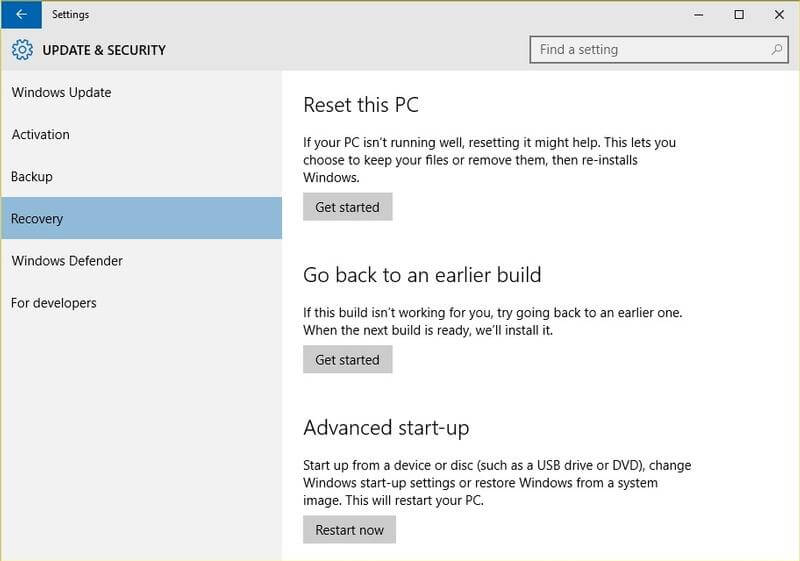
Windows 10 jest bogaty w nowe przydatne funkcje, a możliwość całkowicie darmowego otrzymania własnej kopii wraz z przyszłymi aktualizacjami jest niezwykle atrakcyjna. Zanim jednak pozwolimy na automatyczną migrację do nowej odsłony systemu, warto zapoznać się z interfejsem i możliwościami – dla niektórych użytkowników pozostanie przy poprzedniej wersji, znajomym interfejsie i sprawdzonym działaniu może być lepszą opcją.